OBS (Open Broadcast Software) är ett världsomspännande freeware för streaming och spelinspelning. Du kan sända och spela in spel till Twitch på ett enda stopp. Det finns OBS-spelfångst, visningsfångst och fönsterfångslägen du kan välja. OBS kan emellertid inte fungera normalt på grund av överbelastat problem med OBS.
När du strömmar spel eller andra videor med OBS, dyker ett meddelande upp som säger "Kodning överbelastad! Överväg att stänga av videoinställningar eller använda en snabbare förinställning för kodning.". Samtidigt fryser din sändningsvideo och stökar. Det betyder att OBS inte lyckas koda video med de tidigare inställningarna. Vad kan du göra för att få OBS tillbaka till det normala tillståndet? Här är dina lösningar.
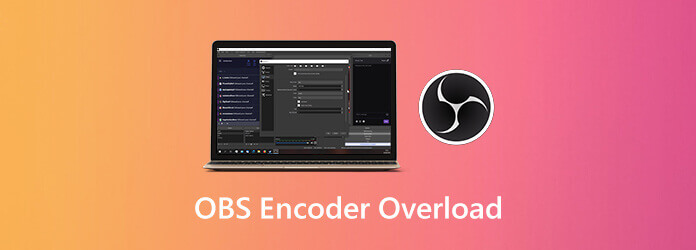
Del 1. Varför OBS-kodning överbelastad
Följande är möjliga orsaker till OBS-kodning för överbelastade problem. Du kan ta reda på varför och hur man fixar kodning till överbelastad i OBS här.
- CPU blir kvävd på grund av OBS-kodning.
- Saknar tillräckligt med lagringsutrymme för att köra OBS.
- Programvarukonflikter. Om du kör annan strömningsprogramvara i bakgrunden kommer det att orsaka OBS-överbelastningar.
- Hög skärmupplösning är överbelastad på datorer med låg CPU-effekt.
- OBS är satt till låg prioritet i aktivitetshanteraren.
Del 2. OBS Encoder Överbelastning? Prova en ny skärminspelare
Om OBS-kodning överbelastat problem alltid uppstår på din dator, kan du välja ett OBS-alternativ till att spela in skärmvideo istället. Det är Blu-ray Master Screen Recorder som tar låg CPU-användning. Du kan spela in medan du spelar utan att fördröja. Jämfört med OBS har programmet ett gränssnitt i mindre storlek. Du kan snabbt hitta alla inspelningsverktyg och avancerade funktioner. Således är det vänligt för nybörjare.
- Spela in skärmvideo och ljud med låg CPU-användning.
- Få hårdvaruacceleration för att spela in livestream och spelande sömlöst.
- Lägg till webbkameraöverlägg, kommentarer, kommentarer och andra dragningar i realtid.
- Schemalägg skärminspelning med automatisk start och stopp.
- Förhandsgranska och trimma video-/ljudinspelningsfil snabbt.
- Intuitivt och väldesignat gränssnitt.
Gratis nedladdning
För Windows
Säker nedladdning
Gratis nedladdning
för macOS
Säker nedladdning
Om du bara vill spela in skärmvideo med ljud kan du titta på Blu-ray Master gratis online skärminspelare. Det stöds för att spela in video till WMV-format upp till 24 fps online gratis.
Del 3. Så här åtgärdar du problem med överbelastade OBS-kodning
Dessa är alla användbara sätt att felsöka OBS-kodning överbelastad när du strömmar på din dator. Du kan göra som följande stycken visar.
1. Minska OBS Output Resolution
Ju högre videoupplösning du väljer, desto mer CPU-användning kommer det att ta. Hög CPU-användning är den främsta orsaken till att OBS-kodaren är överbelastad. Således hade du bättre skalupplösning för att minska CPU-användningen.
Steg 1.Välja Inställningar längst ner till höger på OBS.
Steg 2.Navigera till Video sektion.
Steg 3.Välja Output (skalad) upplösning och välj en lägre upplösning i listrutan.
Steg 4.Klicka Ansök följd av OK för att spara ändringar.
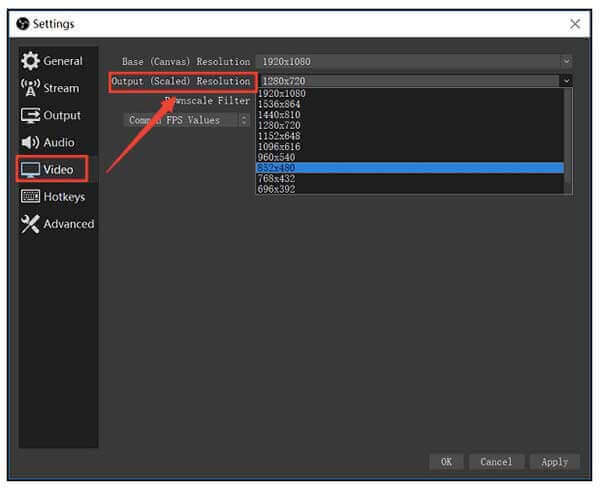
2. Minska videoramfrekvensen
För att fixa OBS-kodning överbelastat fel kan du reducera bildhastigheten lägre än 30. Som ett resultat kan användningen av GPU minskas effektivt.
Steg 1.Välja Inställningar i OBS.
Steg 2.Klicka Video i den vänstra panelen.
Steg 3.Välja Vanliga FPS-värden och utveckla sin lista.
Steg 4.Välj 30 eller ännu lägre som OBS videoupplösning.
Steg 5.Klicka Ansök och då OK för att spara ändringar.
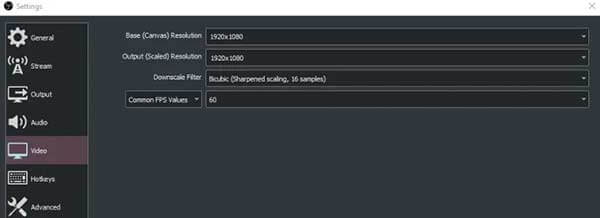
3. Justera förinställningen för OBS-kodare
Standard OBS-videokodaren är x264. För att balansera CPU-användningen och videokvaliteten kan du ställa in en snabbare förinställning. Därför tar OBS mindre CPU-källor. Det är också ett bra sätt att fixa OBS hög kodning.
Steg 1.Kör OBS och hitta Inställningar sektion.
Steg 2.Gå till Produktion sektion.
Steg 3.Leta reda på streaming sektion.
Steg 4.Aktivera bockmarkeringen innan Aktivera avancerade kodarinställningar.
Steg 5.Välja väldigt snabbt bredvid Förinställning av kodare. Således kan OBS minska CPU-cykler och fixa kodning överbelastad.
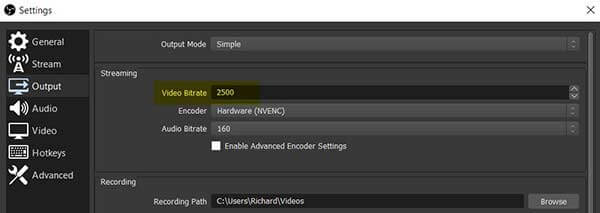
4. Aktivera hårdvarukodning i OBS
Om du inte har något emot videokvaliteten kan du använda hårdvaruacceleration för att minska CPU-trycket också. Följaktligen kan det kodningsöverbelastade OBS-felet åtgärdas snabbt.
Steg 1.Välja Produktion in OBS-inställningar fönster
Steg 2.Välja Advanced Open water från Utgångsläge lista
Steg 3.Välj ett rätt alternativ bredvid kodare, tycka om QuickSync H.264 och mycket mer.
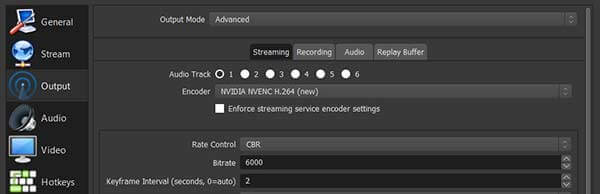
5. Ställ in OBS till högre prioritet
Högre prioriteringar innebär högre CPU-resurser. Således kan möjligheten att OBS-kodning överbelastas minskas mycket.
Steg 1.tryck och håll
Steg 2.>Högerklicka på OBS i Processer flik. Välj Gå till detaljer för att navigera till OBS på fliken Detaljer.
Steg 3.Högerklicka på OBS. Välja Prioritera och då Över det normala för att strömma video utan att kodaren överbelastas.
Obs! Det rekommenderas inte att du prioriterar hög eller realtid för OBS-streaming. Annars kommer andra program som körs att krascha eller till och med sluta fungera.
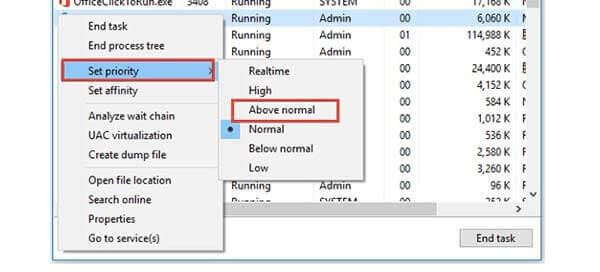
Del 4. Vanliga frågor om OBS High Encoding Warning
-
Några andra metoder för att få din dator att köra snabbt?
Även om CPU-kapaciteten är fast kan du fortfarande optimera din dator med bättre prestanda. Stäng program du inte använder i bakgrunden. Under tiden, radera oönskade stora filer för att frigöra diskutrymme. Det överbelastade OBS-kodningsproblemet kan orsakas av det begränsade lagringsutrymmet.
-
Kan jag stänga av spelläget för att fixa hög kodning i OBS?
Ja. När du aktiverar spelläge i OBS kan du få en liten CPU-resurs för streaming och inspelning. Om du vill stänga av spelläge håller du ned och trycker på Windows och I nycklar. Skriv spelläge i sökfältet. Klicka sedan Kontrollera spelläge för att optimera din dator för spel. Senare, stäng av Game Mode i popup-fönstret.
-
Fungerar det om jag uppgraderar hårdvara?
Ja. Om du inte kan strömma och spela in med OBS på samma gång måste du byta en solid processor med 6 eller 8 kärnor. Din dator kommer också att köras snabbare än tidigare.
Inslagning upp
Kan du fixa OBS-kodning överbelastat fel nu? Om inte, kan du skicka e-postmeddelanden för att kontakta oss eller lämna meddelanden nedan. Känn dig fri att beskriva det problem du stöter på när du strömmar eller spelar in med OBS. Förresten, du kan prova skärminspelaren online eller ladda ner gratisversionen för att prova.

